介绍
Python是一个灵活而多功能的编程语言,可以用于许多用例,具有脚本、自动化、数据分析、机器学习和后端开发的优势,1991年首次发表,由英国喜剧小组Monty Python所启发的名称,开发团队希望使Python成为一种有趣的语言。
本教程将指导您在本地 Linux 机器上安装 Python 3 并通过命令行设置编程环境,本教程将明确涵盖 Ubuntu 20.04 的安装程序,但一般原则适用于任何其他 Debian Linux 发行版。
前提条件
您将需要安装Ubuntu 20.04的计算机或虚拟机,以及对该计算机进行管理访问和互联网连接,您可以通过[Ubuntu 20.04 发布页面]下载此操作系统(http://releases.ubuntu.com/focal/)。
步骤 1 - 设置 Python 3
我们将在命令行上完成我们的安装和设置,这是一种非图形方式来与您的计算机互动,也就是说,而不是点击按钮,您将键入文本并通过文本从您的计算机获得反馈。
命令行,也被称为壳或终端,可以帮助您修改和自动化您每天在计算机上执行的许多任务,并且是软件开发人员必不可少的工具。
在Ubuntu 20.04,你可以通过点击屏幕的左上角的Ubuntu图标来找到终端应用程序,然后在搜索栏中键入终端。
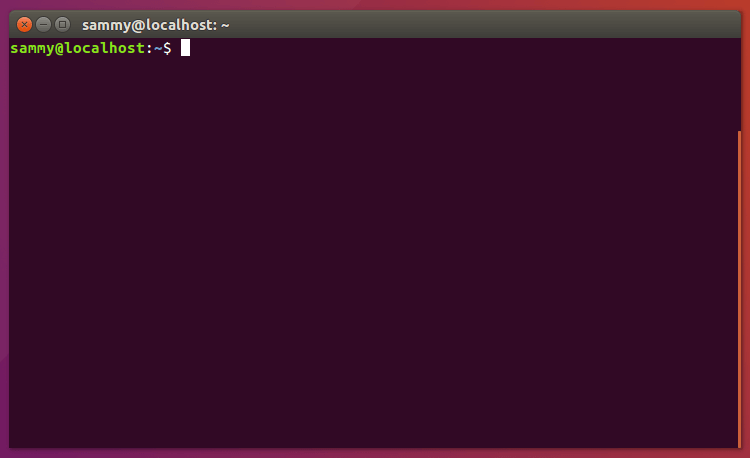
Ubuntu 20.04 配备了预先安装的 Python 3 和 Python 2。为了确保我们的版本是最新的,让我们用apt命令来更新和升级系统,以便与 Ubuntu 的 A dvanced P packaging T ool 一起工作:
1sudo apt update
2sudo apt -y upgrade
y 标志将确认我们同意所有要安装的项目,但取决于您的 Linux 版本,您可能需要确认额外的提示,因为您的系统更新和升级。
一旦这个过程完成,我们可以通过键入来检查系统上安装的Python 3版本:
1python3 -V
您将在终端窗口中收到输出,该输出将告诉您版本号. 版本号可能有所不同,但类似于此:
1[secondary_label Output]
2Python 3.8.10
要管理 Python 的软件包,让我们安装 pip ,一个工具来安装和管理我们可能希望在我们的开发项目中使用的编程包,您可以通过阅读`如何在 Python 中导入模块 3来了解有关您可以使用 pip 安装的模块或包的更多信息。
1sudo apt install -y python3-pip
Python 包可以通过键入来安装:
1pip3 install package_name
在这里,package_name可以指任何Python包或库,例如Django用于Web开发或NumPy用于科学计算。
有几个软件包和开发工具可安装,以确保我们对我们的编程环境有强大的设置:
1sudo apt install build-essential libssl-dev libffi-dev python-dev
按y,如果被要求这样做。
一旦 Python 已设置,并安装了 pip 和其他工具,我们就可以为我们的开发项目设置虚拟环境。
步骤二:建立虚拟环境
虚拟环境允许您在计算机上为Python项目提供一个孤立的空间,确保每个项目都有自己的依赖性,不会扰乱任何其他项目。
设置编程环境为我们提供了对我们的Python项目以及如何处理不同版本的包的更大控制权,这在处理第三方包时尤为重要。
每个环境基本上是您的计算机中的目录或文件夹,它有几个脚本,使其作为一个环境。
虽然有几种方法可以实现Python中的编程环境,但我们将在这里使用 venv 模块,该模块是标准Python 3库的一部分。
1sudo apt install -y python3-venv
有了这个安装,我们已经准备好创建环境,我们要么选择我们希望将我们的Python编程环境放入哪个目录,要么用mkdir创建一个新的目录,如下所述:
1mkdir environments
2cd environments
一旦您在您希望环境居住的目录中,您可以通过运行以下命令创建环境:
1python3 -m venv my_env
基本上,这会设置一个新的目录,其中包含一些我们可以用ls命令查看的项目:
1ls my_env
1[secondary_label Output]
2bin include lib lib64 pyvenv.cfg share
这些文件一起工作,以确保您的项目与本地机器的更广泛的背景隔绝,以便系统文件和项目文件不会混合。这是版本控制的良好做法,并确保您的每个项目都有访问所需的特定包。
要使用此环境,您需要激活它,您可以通过键入呼叫激活脚本的以下命令:
1source my_env/bin/activate
您的提示现在将以您的环境的名称为前缀,在这种情况下,它被称为 my_env. 您的前缀可能看起来有点不同,但您的环境的名称应该是您在行中看到的第一件事:
此前缀允许我们知道 my_env 环境目前是活跃的,这意味着当我们在这里创建程序时,它们只会使用该特定环境的设置和包。
<$>[注]
**注: ** 在虚拟环境中,您可以使用命令python而不是python3,如果您喜欢的话,则可以使用命令pip3。
遵循这些步骤后,您的虚拟环境已准备好使用。
步骤三:创建一个你好,世界计划
现在我们已经建立了虚拟环境,让我们创建一个传统的你好,世界!程序,这将使我们能够测试我们的环境,并为我们提供机会,如果我们还没有,就更熟悉Python。
要做到这一点,我们将打开一个命令行文本编辑器,例如nano,并创建一个新的文件:
1nano hello.py
当文本文件在终端窗口中打开时,我们将输入我们的程序:
1print("Hello, World!")
输出 nano 通过键入CTRL和X键,并在被要求保存文件时按y。
一旦你离开纳米并返回你的壳,我们将运行该程序:
1python hello.py
您创建的hello.py程序应该使您的终端产生以下输出:
1[secondary_label Output]
2Hello, World!
要离开环境,请键入禁用命令,您将返回原始目录。
结论
恭喜您! 在此时刻,您已在本地Ubuntu机器上设置了Python 3编程环境,并可以开始编码项目!
如果您正在使用不同的本地计算机,请参阅我们如何在Python 20.04服务器上安装和设置本地编程环境(https://www.digitalocean.com/community/tutorial_series/how-to-install-and-set-up-a-local-programming-environment-for-python-3)系列中与您的操作系统相关的教程。
随着您的本地机器准备好进行软件开发,您可以继续阅读我们的免费 How To Code in Python 3 eBook,或咨询我们的 编程项目教程来了解更多关于编码的Python。